หากคุณเป็นเจ้าของ Mac ที่ มีความสุขคุณคงเคยประสบกับสถานการณ์ในชีวิตที่คุณลืม รหัสผ่าน หรือสงสัยว่าจะ รีเซ็ต รหัสผ่านและตั้งรหัสใหม่ได้อย่างไร โชคดีที่อุปกรณ์ประเภทนี้ใช้งานง่ายและการเปลี่ยนการตั้งค่าอาจกล่าวได้ว่าง่ายเหมือนเค้กชิ้นหนึ่ง รักษาความปลอดภัย MacBook ของคุณด้วยการตั้ง รหัสผ่าน ที่รับประกันว่าคุณจะหลีกเลี่ยงสถานการณ์ที่ไม่พึงประสงค์

อาจดูเหมือนว่าสิ่งธรรมดา ๆ เช่น รหัสผ่าน Mac ธรรมดาไม่ใช่สิ่งที่สำคัญเท่าที่ควร แต่ในทางกลับกันมันจะมีบทบาทสำคัญในชีวิตประจำวันของเรา ด้วยเหตุนี้เราจึงสามารถลงชื่อเข้าใช้อุปกรณ์ของเราและใช้งานได้ตลอดเวลา ปัจจุบันอาจกล่าวได้ว่า Mac เป็นส่วนหนึ่งของชีวิตส่วนตัวและอาชีพของเราอย่างแยกกันไม่ออก อุปกรณ์ Mac อำนวยความสะดวกในกิจกรรมประจำวันมากมายตัวอย่างเช่นการทำงานระยะไกลซึ่งเป็นที่นิยมมากขึ้นเรื่อย ๆ ในทั่วโลก เรียนรู้วิธีเตรียมพร้อมในกรณีที่เกิดปัญหาที่ไม่คาดคิดและวิธีดูแล Mac ของคุณให้ปลอดภัยจากบุคคลที่ไม่ต้องการ โปรดดูคำแนะนำด้านล่างและ เปลี่ยน หรือ รีเซ็ต รหัสผ่าน ของคุณเป็นรหัสใหม่
จะเปลี่ยนรหัสผ่าน Mac หรือรีเซ็ตได้อย่างไร?
- ขั้นแรกให้กด ไอคอน Apple ที่มุมบนซ้ายของหน้าจอ

- เลือก System Preferences จากเมนูแบบเลื่อนลง

- อีกขั้นตอนหนึ่งคือคลิกที่ ผู้ใช้และกลุ่ม

- เยี่ยมมากตอนนี้คลิก แท็บรหัสผ่าน

- คลิก L ock ที่มุมล่างซ้ายของหน้าต่าง Users & Groups

- ป้อนรหัสผ่านผู้ดูแลระบบ ของคุณแล้วคลิก ปลดล็อก (หากคุณไม่เคยตั้งค่าให้เว้นว่างไว้และยืนยันโดยคลิกตกลง)
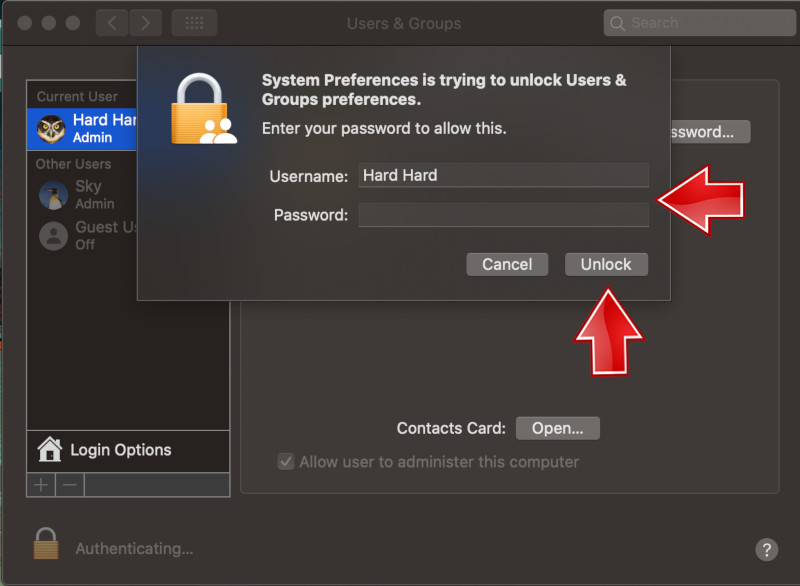
- คลิก เปลี่ยนรหัสผ่าน

- ป้อนรหัสผ่านเข้าสู่ระบบ Mac ปัจจุบันของคุณ
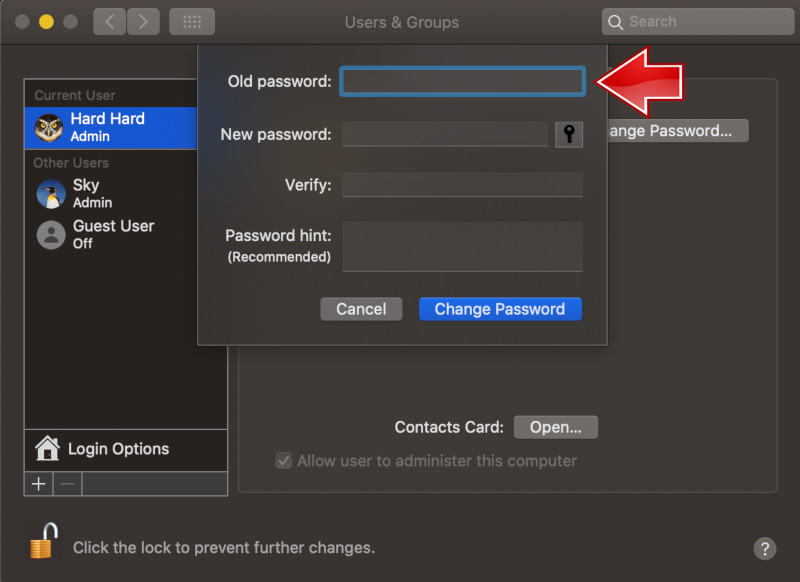
- ป้อน รหัสผ่านใหม่

- ป้อน รหัสผ่านใหม่ อีกครั้งเพื่อยืนยัน

- ป้อน คำใบ้ ซึ่งจะช่วยให้คุณจำรหัสผ่านได้หากคุณลืมในอนาคต
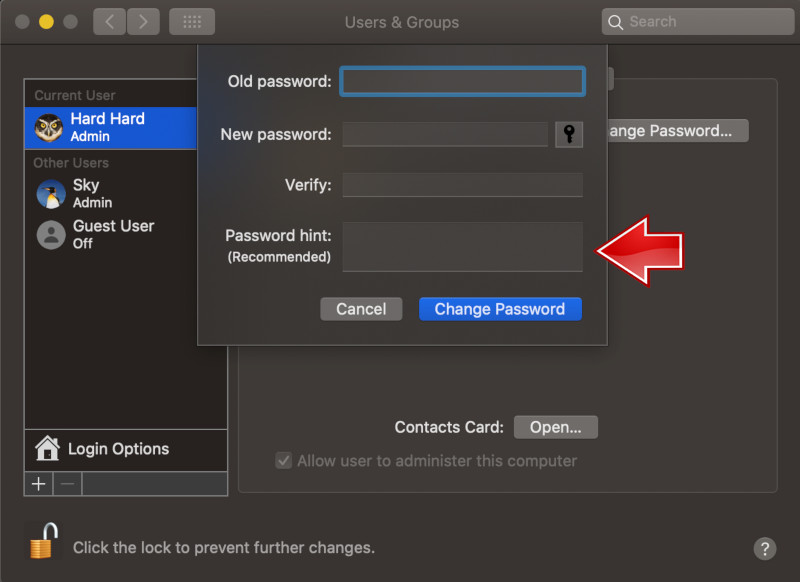
- อีกครั้งคลิก เปลี่ยนรหัสผ่าน

- คลิก ล็อค เพื่อป้องกันการเปลี่ยนแปลงเพิ่มเติม

รหัสผ่านใหม่ของคุณจะอัปเดตโดยอัตโนมัติ ในครั้งต่อไปที่คุณออกจากระบบ Mac คุณจะต้องป้อนรหัสผ่านใหม่
วิธีรีเซ็ตรหัสผ่าน Mac ของคุณ
มีหลายวิธีในการรีเซ็ตรหัสผ่านไปยัง Mac ของคุณ MacOS บางเวอร์ชันเพื่อรีเซ็ตรหัสผ่านของคุณโดยใช้ Apple ID ซึ่งเป็นวิธีที่ง่ายที่สุดดังนั้นจึงควรค่าแก่การลอง
หากต้องการทดสอบคุณสมบัตินี้ให้ลองป้อนรหัสผ่านเมื่อเข้าสู่ระบบหากคุณไม่ได้รับข้อความแจ้งว่าคุณสามารถรีเซ็ตรหัสผ่านโดยใช้ Apple ID ของคุณได้หลังจากลองสามครั้งให้ลองวิธีอื่น 
-
วิธีแรก:
- ในกรณีนี้ให้คลิกปุ่มสามเหลี่ยมในวงกลมข้างข้อความแล้วป้อน Apple ID และ รหัสผ่านของคุณ ในป๊อปอัปให้ป้อน รหัสผ่านใหม่ ตรวจสอบและเพิ่ม คำใบ้รหัสผ่าน
- คลิก รีเซ็ตรหัสผ่าน เพื่อยืนยันการเปลี่ยนแปลง
- ในท้ายที่สุดคุณจะได้รับแจ้งให้รีสตาร์ท Mac ของคุณ
- เมื่อทุกอย่างเริ่มทำงานให้ลงชื่อเข้าใช้โดยใช้ข้อมูลรับรองใหม่
-
วิธีที่สอง:
- ในการ รีเซ็ต รหัสผ่าน ของคุณโดยใช้บัญชีผู้ดูแลระบบอื่นให้ลงชื่อเข้าใช้ Mac ของคุณโดยใช้ข้อมูลประจำตัวที่เชื่อมโยงกับบัญชีนั้น
- จากนั้นคลิก ไอคอน Apple และเลือก System Preferences
- ตอนนี้เลือก ผู้ใช้และกลุ่ม คลิกไอคอนล็อกที่มุมล่างซ้ายของป๊อปอัปแล้วป้อน ชื่อผู้ใช้ และ รหัสผ่านที่ถูกต้องอีกครั้ง
- สุดท้ายเลือกชื่อผู้ใช้ของคุณจากรายการคลิกปุ่ม รีเซ็ตรหัสผ่าน และป้อน รหัสผ่านบัญชีใหม่ของคุณ
- ตรวจสอบและเพิ่ม คำใบ้รหัสผ่าน ก่อนที่คุณจะคลิก เปลี่ยนรหัสผ่าน
-
วิธีที่สาม FileVault
- ต้องเปิด FileVault เพื่อรีเซ็ต รหัสผ่าน ของคุณด้วย ผู้ช่วยรีเซ็ตรหัสผ่าน หรือคีย์การกู้คืน
- ในการเข้าถึง ผู้ช่วยรีเซ็ตรหัสผ่าน ให้ไปที่หน้าจอเข้าสู่ระบบและรอประมาณหนึ่งนาทีจนกว่าคุณจะเห็นข้อความแจ้งว่าคุณสามารถใช้ปุ่มเปิด / ปิดเพื่อปิดเครื่อง Mac ของคุณและรีสตาร์ทใน Recovery OS
- ปิดเครื่อง Mac ของคุณโดยใช้ปุ่มเปิดปิดจากนั้นเปิดใหม่อีกครั้ง เลือก ลืมรหัสผ่าน จากตัวเลือกที่แสดงและป้อนตรวจสอบและยืนยันรหัสใหม่
- สุดท้ายคลิก รีสตาร์ท และเข้าสู่ระบบด้วยข้อมูลรับรองใหม่ของคุณ
-
วิธีที่สี่:
- วิธีสุดท้ายคือการใช้ คีย์การกู้คืนการ รีเซ็ตรหัสผ่าน
- ไปที่หน้าจอเข้าสู่ระบบและลองป้อน รหัสผ่าน จนกว่าข้อความจะปรากฏขึ้นเพื่อแจ้งให้คุณทราบว่าคุณสามารถรีเซ็ต รหัสผ่าน โดยใช้ คีย์การกู้คืน
- คลิกปุ่มถัดจากข้อความสามเหลี่ยมเดียวกันในวงกลมซึ่งเราได้อธิบายไว้ก่อนหน้านี้และป้อน คีย์การกู้คืน ของคุณตรวจสอบให้แน่ใจว่าคุณใช้ตัวพิมพ์ใหญ่และขีดกลาง
- จากนั้นป้อน รหัสผ่านใหม่ ตรวจสอบและเพิ่ม คำใบ้รหัสผ่าน
- ยืนยัน รหัสผ่านใหม่ คลิก รีเซ็ตรหัสผ่าน และรีสตาร์ทคอมพิวเตอร์
- หลังจากรีเซ็ต รหัสผ่านแล้วระบบ จะขอให้คุณสร้างพวงกุญแจใหม่ ในกรณีนี้ให้ทำตามคำแนะนำบนหน้าจอเพื่อดำเนินการดังกล่าว หากต้องการคุณสามารถทำได้ด้วยตนเอง
ตามเรามา

วิธีเพิ่มและลบ eSIM ออกจากโทรศัพท์ของคุณ
หมดยุคแห่งความวุ่นวายกับซิมการ์ดจิ๋วไปแล้ว! เทคโนโลยี eSIM กำลังปฏิวัติการเชื่อมต่อสมาร์ทโฟน นำเสนอโลกแห่งความยืดหยุ่นและความสะดวกสบาย คู่มือนี้จะไขความลับในการเพิ่ม ลบ และจัดการ eSIM บนโทรศัพท์ของคุณ

ความสำเร็จ SEO บนมือถือ: เคล็ดลับสำหรับการวิเคราะห์ข้อมูลอย่างมีประสิทธิภาพ
ในโลกที่ขับเคลื่อนด้วยดิจิทัลในปัจจุบัน การเรียนรู้ SEO บนมือถือไม่ใช่แค่ทางเลือกเท่านั้น แต่ยังเป็นสิ่งจำเป็นอีกด้วย ด้วยการเปิดตัวการจัดทำดัชนีเพื่อมือถือเป็นอันดับแรกของ Google การเน้นได้เปลี่ยนไปอย่างมากในการเพิ่มประสิทธิภาพสำหรับผู้ใช้มือถือ การเปลี่ยนแปลงนี้หมายความว่าเว็บไซต์ของคุณเวอร์ชันที่เหมาะกับอุปกรณ์เคลื่อนที่มีบทบาทสำคัญในการกำหนดอันดับเครื่องมือค้นหาของคุณในทุกอุปกรณ์ หากคุณตั้งเป้าที่จะไต่อันดับใน SERP และดึงดูดกลุ่มผู้ชมอุปกรณ์เคลื่อนที่ที่เพิ่มมากขึ้น การใช้ การวิเคราะห์ SEO บนมือถือ ที่มีประสิทธิภาพคือกุญแจสู่ความสำเร็จ คู่มือนี้จะเจาะลึกถึงสิ่งสำคัญในการติดตามและวิเคราะห์การเข้าชมบนอุปกรณ์เคลื่อนที่ โดยนำเสนอข้อมูลเชิงลึกที่นำไปใช้ได้จริงและเครื่องมือล่าสุดที่จะช่วยให้คุณประสบความสำเร็จในโลกดิจิทัลที่มีการแข่งขันสูง ไม่ว่าคุณกำลังมองหาการปรับแต่งกลยุทธ์ ปรับปรุงประสบการณ์ผู้ใช้ หรือเพียงแค่เข้าใจตลาดอุปกรณ์เคลื่อนที่อันกว้างใหญ่ เคล็ดลับเหล่านี้จะช่วยให้คุณมีความรู้ในการวิเคราะห์และเพิ่มประสิทธิภาพอย่างแม่นยำ มาปลดล็อกศักยภาพสูงสุดของความพยายาม SEO บนมือถือของคุณและเพิ่มปริมาณการเข้าชมอย่างที่ไม่เคยมีมาก่อน!

คุณสามารถมี eSIM บนโทรศัพท์ Android ได้กี่เครื่อง?
คู่มือนี้จะกล่าวถึงจำนวน eSIM ที่โทรศัพท์ของคุณสามารถรองรับได้ เหตุใด EID (eSIM ID) จึงมีความสำคัญ และวิธีค้นหา ปลดล็อกพลังของ eSIM และสัมผัสประสบการณ์อิสระบนมือถือที่ราบรื่นบนโทรศัพท์ Android ของคุณ!

คุณสามารถมี eSIM บน iPhone ได้กี่อัน?
eSIM ของ iPhone ปฏิวัติการเชื่อมต่อมือถือ! ทิ้งการเล่นกลของซิมจริงและยอมรับอิสระของหลายบรรทัด คู่มือนี้จะเจาะลึกถึงจำนวน eSIM ที่ iPhone ของคุณสามารถเก็บได้ สำรวจบทบาทของ EID และเปิดเผยคุณประโยชน์ของเทคโนโลยี eSIM

จะตรวจสอบกิจกรรมล่าสุดบนโทรศัพท์ของคุณได้อย่างไร?
ในภูมิทัศน์ดิจิทัลที่เชื่อมต่อถึงกันของเรา สมาร์ทโฟนได้กลายเป็นส่วนขยายของตัวเรา มีวัตถุประสงค์หลายประการ ตั้งแต่การสื่อสารและความบันเทิงไปจนถึงการสนับสนุนงานของเรา แต่คุณเคยไตร่ตรองกิจวัตรประจำวันของโทรศัพท์ของคุณหรือไม่? บางทีคุณอาจสนใจที่จะเข้าใจว่าคุณจัดสรรเวลาอย่างไรในแต่ละวันหรือค้นหาว่าแอพใดที่ครอบงำเวลาอยู่หน้าจอของคุณ นอกจากนี้ยังมีข้อกังวลที่ถูกต้องในการปกป้องความปลอดภัยและ ความเป็นส่วนตัว ของโลกดิจิทัลของคุณ

ฟรี Monster Hunter ตอนนี้ GPS Spoofer สำหรับ iOS/Android ไม่ถูกแบน - iToolPaw iGPSGo
Monster Hunter Now เป็นเกมที่น่าตื่นเต้นที่ครองใจนักเล่นเกมจำนวนมากทั่วโลก ด้วยรูปแบบการเล่นที่สมจริงและกราฟิกที่น่าทึ่ง จึงไม่น่าแปลกใจที่ผู้เล่นมักจะมองหาวิธีที่จะปรับปรุงประสบการณ์การเล่นเกมของพวกเขาอยู่เสมอ วิธีหนึ่งในการทำเช่นนี้คือการใช้ตัวปลอม GPS ซึ่งช่วยให้ผู้เล่นสามารถล่าสัตว์ประหลาดที่อยู่ข้างนอกได้โดยไม่ต้องเคลื่อนไหวร่างกาย ในบทความนี้ เราจะสำรวจตัวเลือกที่มีให้สำหรับตัวปลอม GPS ของ Monster Hunter Now ฟรีสำหรับ iOS และ Android และหารือเกี่ยวกับว่าคุณจะถูกแบนในการใช้งานหรือไม่

iPhone สามารถใช้ eSIM ได้กี่อัน
คุณกำลังมองหาวิธีปรับปรุงประสบการณ์มือถือของคุณด้วย eSIM สำหรับ iPhone ของคุณหรือไม่? การถือกำเนิดของเทคโนโลยี eSIM ได้ปฏิวัติวิธีการเชื่อมต่อของเรา ทำให้สามารถใช้อุปกรณ์ของเราได้อย่างราบรื่นและมีประสิทธิภาพมากขึ้น ด้วย eSIM iPhone คุณจะลืมความยุ่งยากในการใช้ซิมการ์ดจริง และเพลิดเพลินกับสิทธิประโยชน์ของแผนเครือข่ายที่หลากหลายบนอุปกรณ์เครื่องเดียว แต่ iPhone รองรับ eSIM ได้กี่เครื่อง? และคุณจะเพิ่ม eSIM ลงใน iPhone ของคุณได้อย่างไร? ในบทความนี้ เราจะเจาะลึกความสามารถของ eSIM บน SIM iPhone ของคุณ โดยให้คำแนะนำทีละขั้นตอนในการตั้งค่า อ่านต่อเพื่อปลดล็อกศักยภาพสูงสุดของ iPhone ของคุณด้วยเทคโนโลยี eSIM และเรียนรู้วิธีปรับปรุงการเชื่อมต่อของคุณได้อย่างง่ายดาย

แอปตรวจสอบข้อมูล IMEI
ช่วงเวลาที่รอคอยมาถึงแล้ว! หลังจากรอคอยมาระยะหนึ่ง เราก็มีความภาคภูมิใจอย่างยิ่งในการประกาศเปิด ตัวแอป IMEI Info Checker ซึ่งถือเป็นช่วงเวลาสำคัญในการเข้าถึงข้อมูลอุปกรณ์เคลื่อนที่ที่ซ่อนอยู่ ในภูมิทัศน์ที่เชื่อมโยงกันทางดิจิทัลในปัจจุบัน การทำความเข้าใจความแตกต่างของอุปกรณ์ของคุณเป็นสิ่งสำคัญ การเปิดเผยที่รอคอยมานานนี้ทำให้การเข้าถึงข้อมูลที่ปกปิดเกี่ยวกับอุปกรณ์มือถือใด ๆ ง่ายขึ้นอย่างไม่ต้องสงสัย เร็วๆ นี้บน App Store สำหรับ iOS และ Play Store สำหรับ Android แอปนี้สัญญาว่าจะเปลี่ยนแปลงวิธีที่ผู้ใช้โต้ตอบกับข้อมูลอุปกรณ์ของตน






















